Meta Business Suite là một công cụ không thể thiếu cho những người quản lý Fanpage trên Facebook. Với khả năng quản lý nội dung, theo dõi tương tác và tối ưu quảng cáo, Meta Business Suite giúp bạn nắm bắt thông tin Fanpage dễ dàng, từ đó tối ưu hiệu quả kinh doanh.
Trong bài viết này, Mape Academy sẽ hướng dẫn bạn cách sử dụng và xem thông tin Fanpage trên Meta Business Suite chỉ trong vài bước đơn giản.
Mục lục của bài viết
Meta Business Suite là gì?
Meta Business Suite là nơi để bạn quản lý hoạt động marketing cũng như quảng cáo của mình từ Fanpage Facebook đến Instagram tại cùng một nơi mà không tốn bất kỳ chi phí nào.
Meta Business hoạt động được trên cả thiết bị di động và máy tính bàn, hỗ trợ nhiều tính năng như cập nhật tất cả tin nhắn, thông báo và cảnh báo; xem những hoạt động với thông tin chi tiết trên cả 2 kênh; tìm hiểu những vấn đề mà khách hàng đang tìm kiếm chỉ trong 1 nền tảng duy nhất.
Thay vì phải quản lý riêng lẻ từng kênh, giờ đây bạn hoàn toàn có thể tích hợp quyền hạn quản lý một cách dễ dàng, kết nối với khách hàng tối ưu hơn và cập nhật thông tin liên tục. Có thể xem chỉ số Fanpage để sáng tạo nội dung.
Cách xem các thông số tài khoản Tiktok – Mape Academy
Những tính năng nổi bật của Meta Business Suite dành cho doanh nghiệp
Đăng nội dung và tin đồng nhất trên cả Facebook và Instagram
Công cụ “all-in-one” này sẽ tập hợp toàn bộ các thông tin liên quan, như thông báo, tin nhắn, lượt bình luận,… trên Facebook/Instagram về một nơi, giúp bạn theo dõi hiệu quả, tiết kiệm thời gian hơn và duy trì kết nối với cả hai nền tảng này.
Đôi lúc, bạn sẽ gặp khó khăn với việc chuyển đổi qua lại giữa các tài khoản Facebook và Instagram.
Với Meta Business Suite thì khác, bạn hoàn toàn có thể khắc phục hạn chế này, đăng bài viết và tin trên bảng feed, cập nhật thông tin mới nhất mà không cần chuyển đổi giữa các tab khác nhau.
Bên cạnh đó, nếu muốn đăng vào lúc khác để khách hàng tương tác nhiều hơn, bạn có thể lên lịch cho bài viết, lưu dưới dạng bản nháp hoặc tải tài sản nội dung lên thư viện file phương tiện.
Tạo quảng cáo đồng thời trên Facebook và Instagram
Meta Business Suite hỗ trợ người dùng tạo quảng cáo Facebook và Instagram một cách tiện lợi hơn, xem chi tiết kết quả quảng cáo Facebook sau quá trình triển khai quảng cáo đó.
Bằng việc truy cập Trình quản lý quảng cáo trên Facebook, bạn có thể biết thêm nhiều hơn về các chiến dịch và nhóm quảng cáo, tạo quảng cáo bài viết hoặc quảng cáo Trang.
Theo đó, doanh nghiệp của bạn có thể thu hút thêm nhiều người xem và tương tác với các bài viết, Fanpage trên cả Facebook và Instagram.
Quản lý hộp thư tin nhắn nhanh chóng
Tính năng này giúp bạn đọc và trả lời tin nhắn, bình luận mới từ các tài khoản Facebook, Messenger và Instagram trong cùng một nơi. Đồng thời, bạn có thể tạo Tin trả lời tự động để tiết kiệm nhiều thời gian hơn với những câu hỏi thường gặp.
Theo dõi và quản lý tất cả các hoạt động
Meta Business Suite giúp quản lý xem xét hiệu quả của bài viết, số lượt tiếp cận cũng như tương tác, bình luận cho bài viết đó.
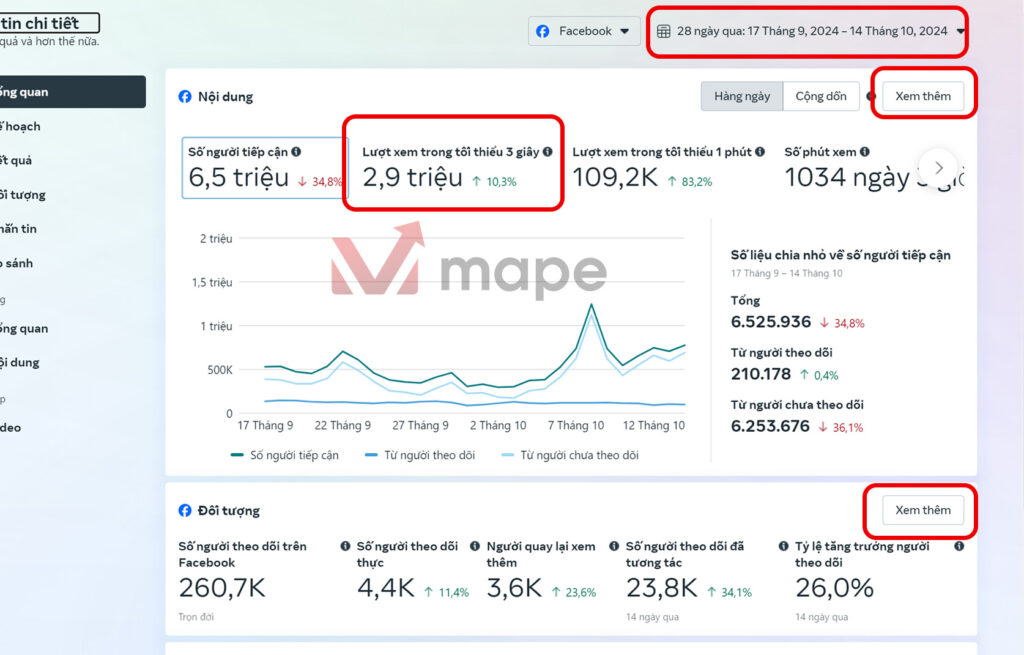
Bên cạnh đó, bạn có thể xem chi tiết hiệu quả của doanh nghiệp, như xu hướng chính, hoạt động liên quan đến nội dung bạn chia sẻ và những thông tin khác xoay quanh đối tượng mục tiêu, trên cả Facebook và Instagram.
Mặt khác, bạn có thể xem lại tất cả hoạt động của doanh nghiệp trên Facebook và Instagram bằng tab Hoạt động. Bằng cách xem từ Danh sách việc cần làm trên màn hình chính, bạn có thể ưu tiên các tin nhắn và bình luận chưa được đọc qua.
Truy cập và sử dụng các công cụ hữu ích
Đối với giao diện Meta Business Suite dành cho máy tính, bạn có thể truy cập vào các công cụ như Trình quản lý quảng cáo, Công cụ quản lý thương mại, Cài đặt cho doanh nghiệp và nhiều hơn thế nữa. Ngoài ra, bạn cũng có thể truy cập Fanpage của mình và chỉnh sửa thanh menu để ưu tiên hiển thị các công cụ sáng tạo yêu thích.
Đây là các công cụ cực kỳ hữu ích cho nhà quản lý để triển khai hiệu quả các hoạt động từ Marketing, Quảng cáo, Chăm sóc khách hàng toàn diện trên hai nền tảng Facebook và Instagram.
Quản lý quyền với thành viên trong doanh nghiệp
Bạn có thể quản lý vai trò trên Trang, phân quyền quản lý trong nhóm một cách nhanh chóng hơn. Ngoài ra, đối với các kết nối từ Instagram, WhatsApp, những thông tin khác liên quan đến Trang, bạn có thể thêm và quản lý quyền của người sáng tạo nội dung ở cấp độ tài khoản, nhất là đối với các dạng quảng cáo có chứa thông tin về thương hiệu của bạn.
Hướng dẫn sử dụng Meta Business Suite
Cách cài đặt và truy cập Meta Business Suite
Truy cập bằng máy tính
Để quản lý mức hiển thị trực tuyến ở bất kỳ đâu, đầu tiên bạn cần đăng nhập chính xác tài khoản Facebook hoặc Instagram của mình. Sau đó truy cập vào https://business.facebook.com/overview/ rồi chọn Đi đến Meta Business Suite.
Truy cập bằng điện thoại
Khi truy cập bằng điện thoại, bạn chọn tải về ứng dụng Meta Business Suite để sử dụng. Ứng dụng có thể được sử dụng trên cả thiết bị có hệ điều hành Android hoặc iOS.
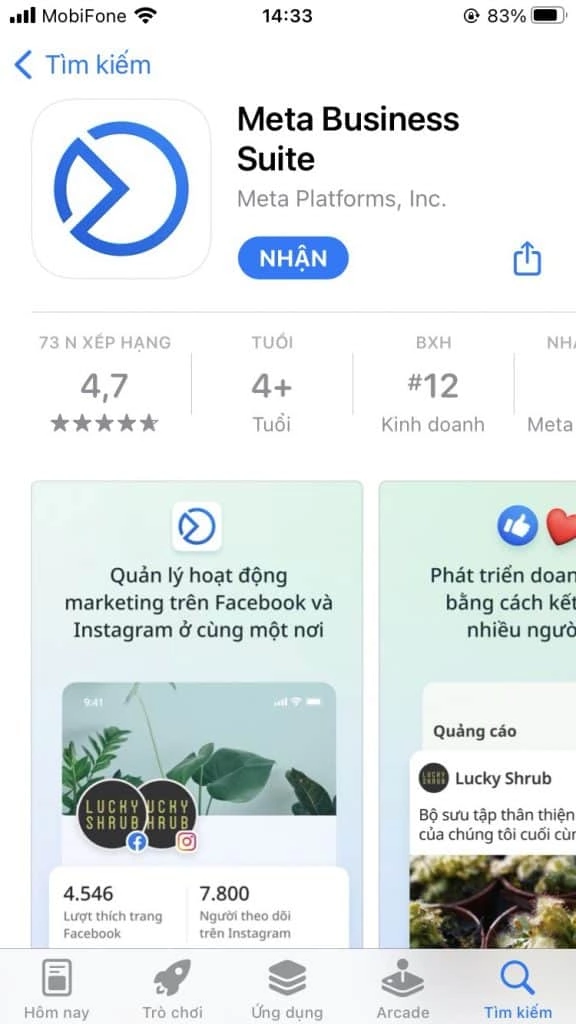
Cách xem thông tin Fanpage với Meta Business Suite
Cách xem thông tin Fanpage với Meta Business Suite trên điện thoại
Bước 1: Truy cập App Meta Business Suite > Chọn vào mục Công Cụ > Vào phần Thông tin chi tiết
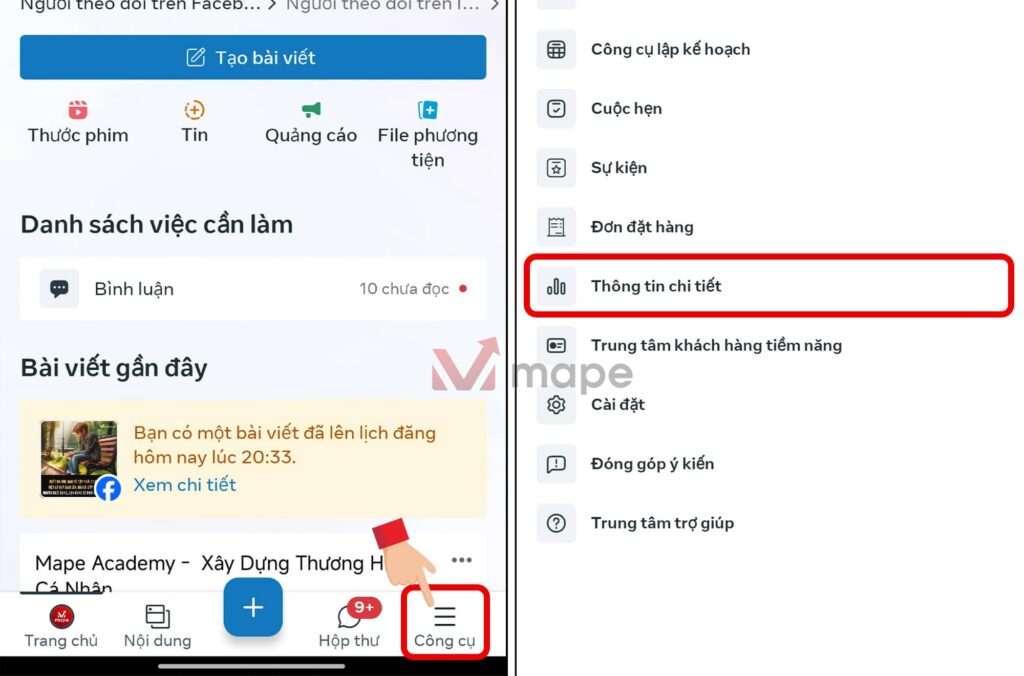
Bước 2: Chọn vào phần Reach, tại đây bạn có thể xem lượt tiếp cận hàng tháng của Fanpage và các chỉ số khách như
- Link Clicks: Số lượng click vào các đường link có trong bài viết
- Visits: Số lần mọi người truy cập vào Fanpage của bạn
- Followers: Số lượng người bấm theo dõi Fanpge của bạn
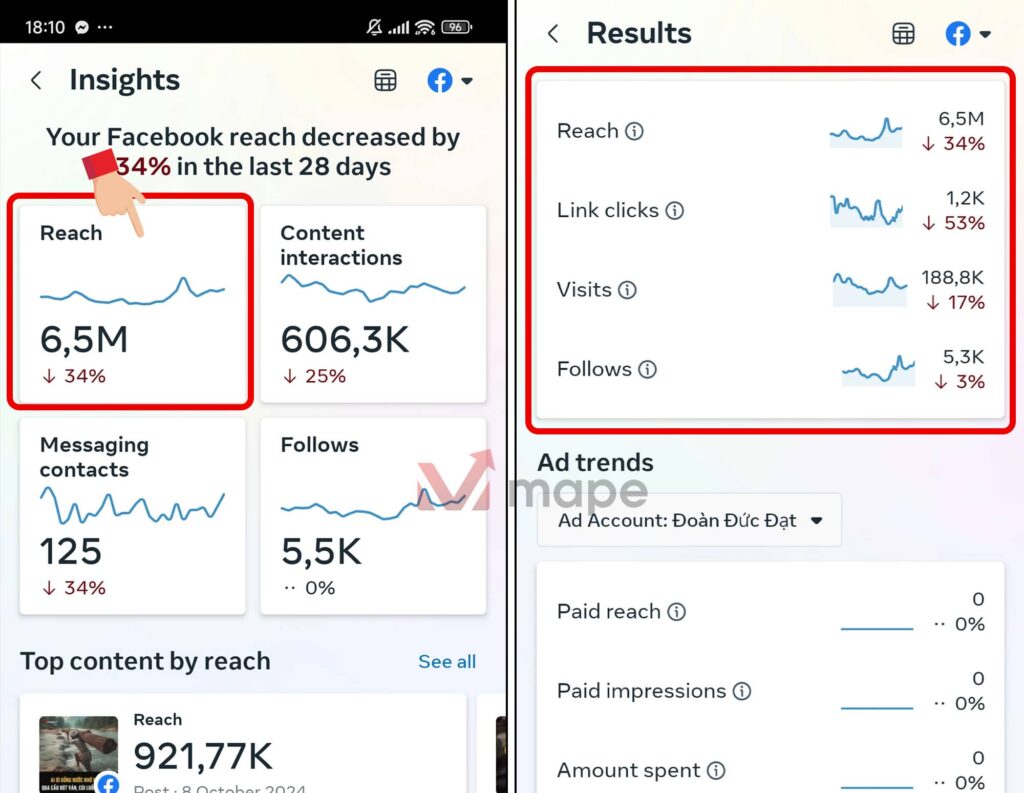
Bước 3: Chọn vào phần Content Interactions, đây là phần để bạn phân tích các bài đăng, content, video mà bạn đã đăng trên Fanpage, tại đây bạn có thể xem các chỉ số như:
Top Performers: Các bài viết có lượt tiếp cận cao nhất
Reach: Lượt tiếp cận
Impressions: Lượt hiển thị
Interactions: Lượt tương tác
Link Clicks: Số lượng người click vào link có trong bài viết
Share: lượt chia sẻ
……
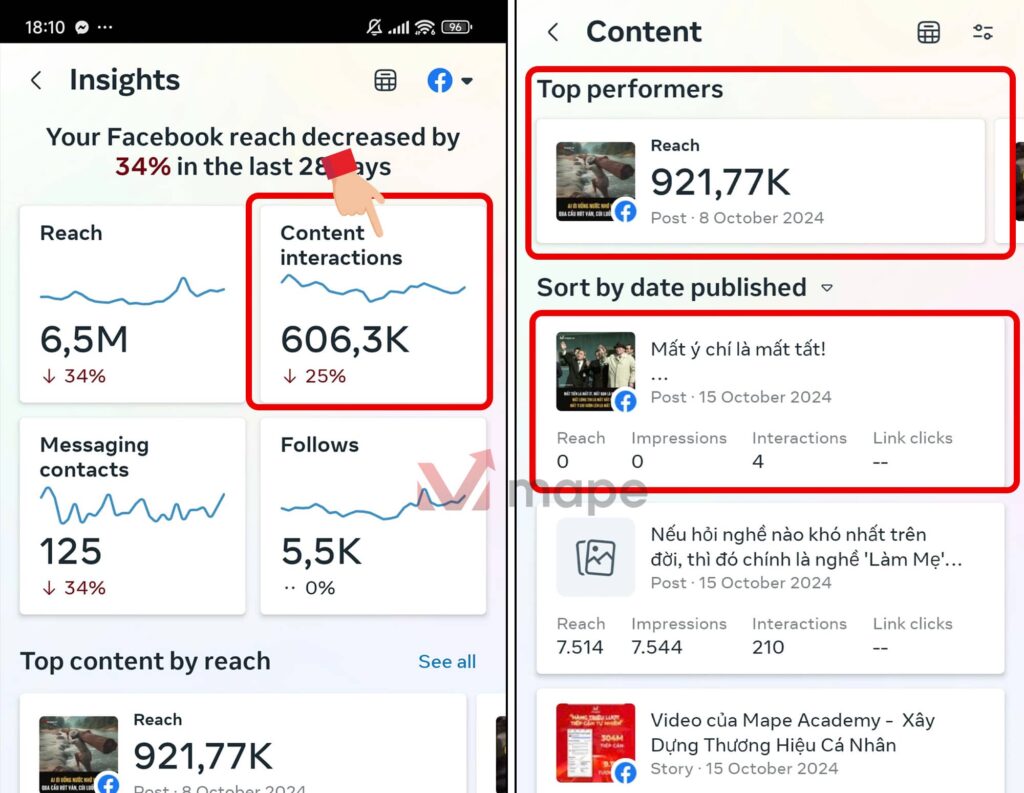
Bước 4: Chọn vào phần Messaging contacts, đây là phần để bạn phân tích các chỉ số của những ai đã nhắn tin với Fanpage bạn
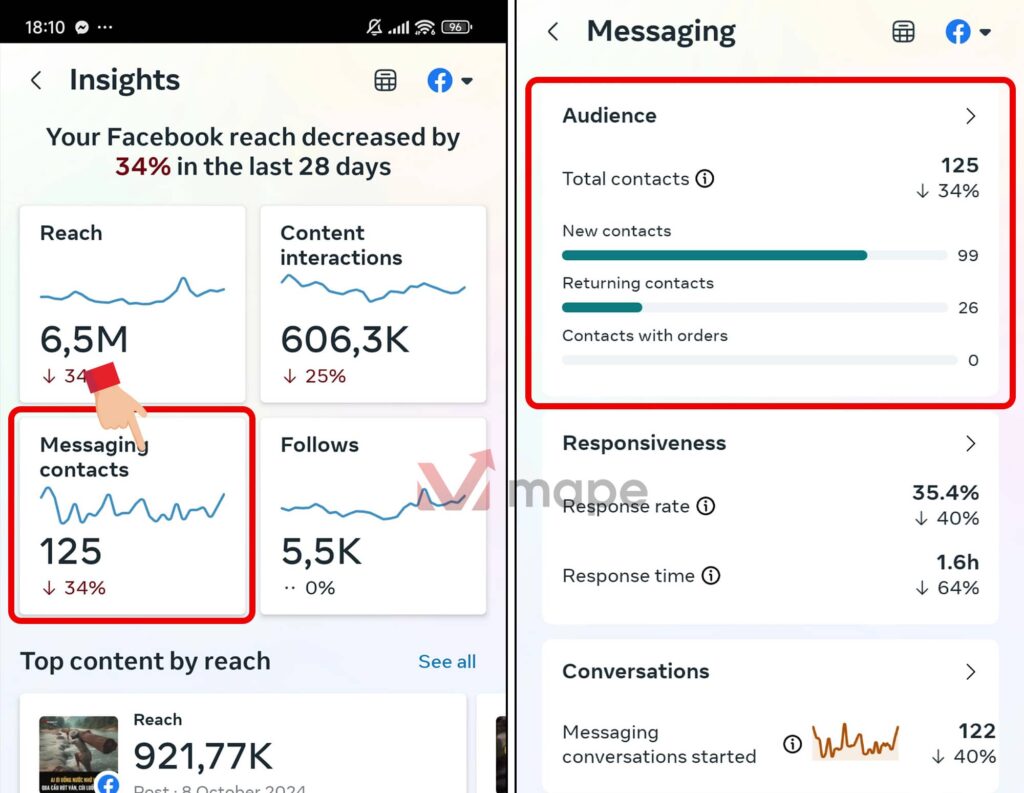
Bước 5: Chọn vào phần Followers, đây là phần để bạn phân tích các chỉ số liên quan đến những người đã theo dõi Fanpage bạn như: Độ tuổi, giới tính, nơi sinh sống,…
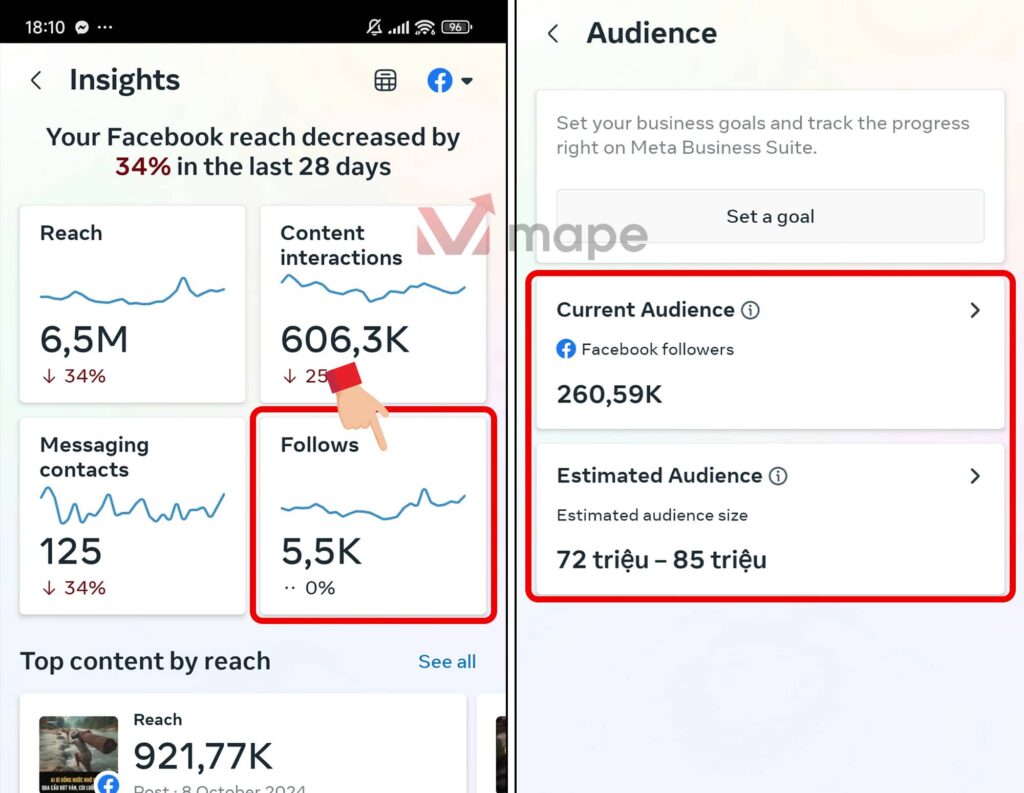
Cách xem thông tin Fanpage với Meta Business Suite trên máy tính
Bước 1: Truy cập vào Trang chủ của Meta Bussiness Suite > Chọn phần Thông tin chi tiết
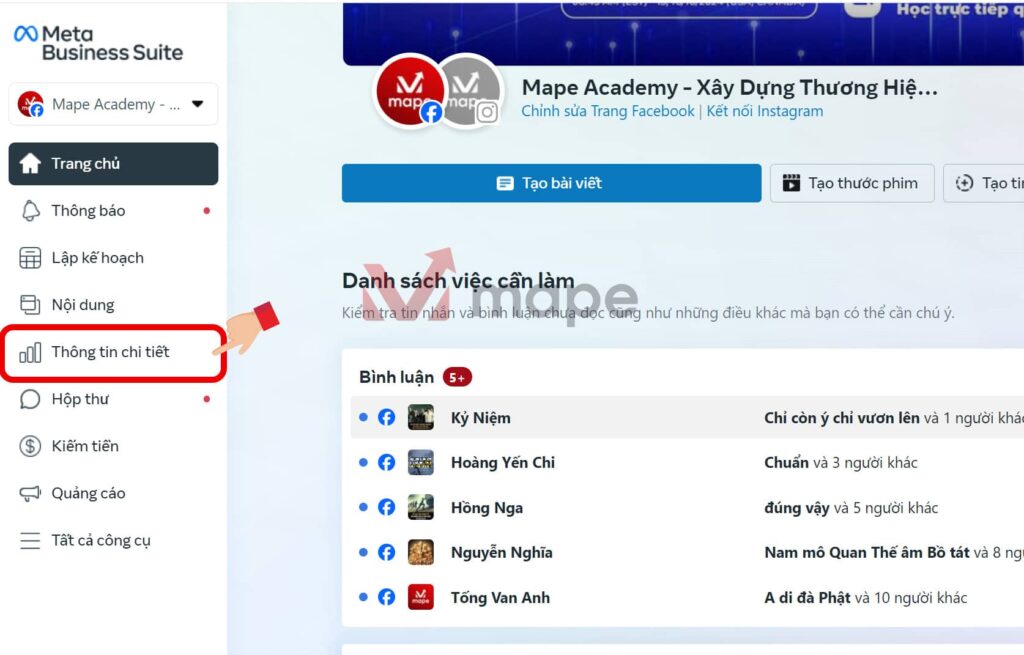
Bước 2: Tại phần Tổng Quan, sẽ có các chỉ số như Số người tiếp cận nội dung, đối tượng xem nội dung của bạn,… Bạn có thể chọn vào phần Xem Thêm, đế có thể xem thêm nhiều thông tin hơn, bạn có cũng thể tùy chọn khoảng thời gian để phân tích
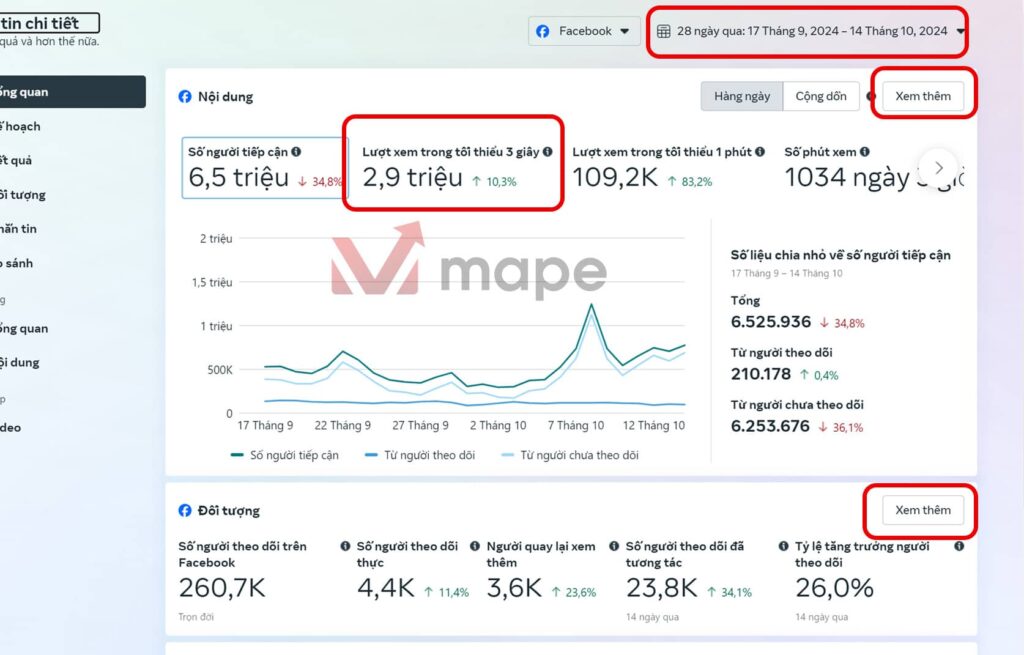
Bước 3: Tại phần Kế Hoạch, tại đây bạn có thể theo dõi các mục tiêu về việc đăng bài, đăng tin,…
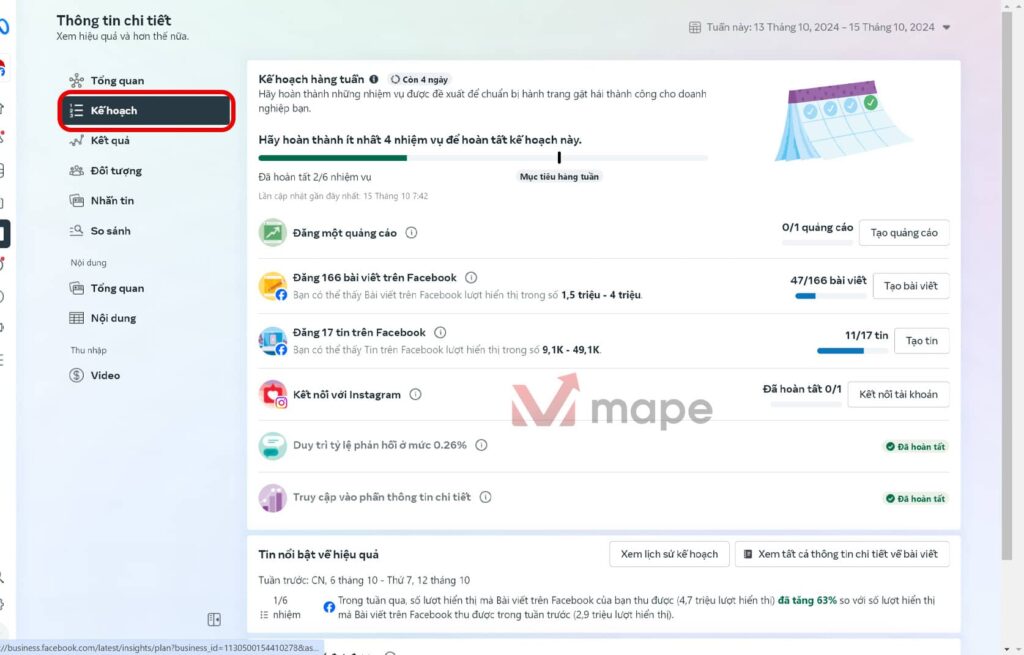
Bước 4: Tại phần Kết Quả, tại đây bạn có thể xem các chỉ số như: Lượt truy cập trên Facebook, Lượt theo dõi trên Facebook cũng như Đặt ra các mục tiêu trong việc xây dựng Fanpage
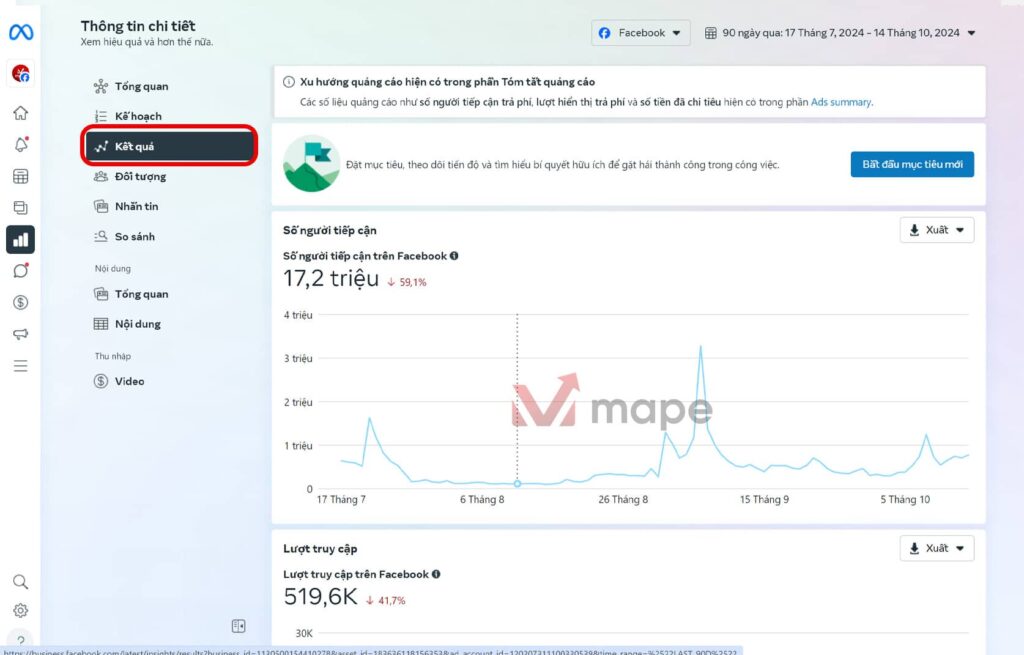
Bước 4: Tại phần Đối tượng, tại đây bạn có thể phân tích các chỉ số của những người đã theo dõi Fanpage như: Độ tuổi giới tính, Nơi sinh sống,…
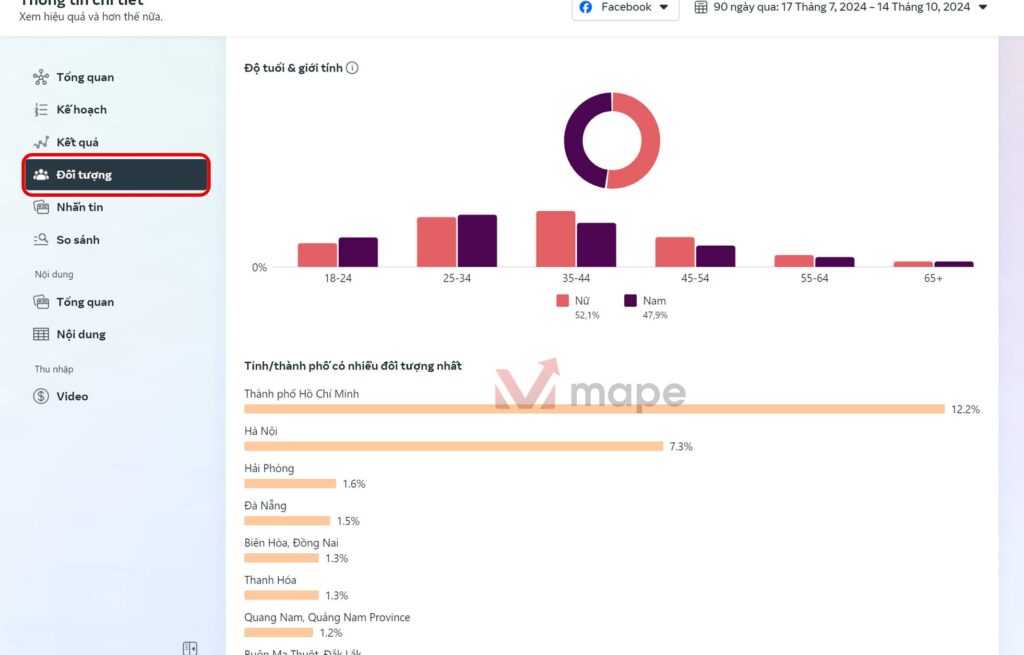
Bước 5: Tại phần Nhắn Tin, tại đây bạn có thể xem Hiệu quả của các hoạt động nhắn tin, phân tích những người đã nhắn tin cho doanh nghiệp của bạn,…
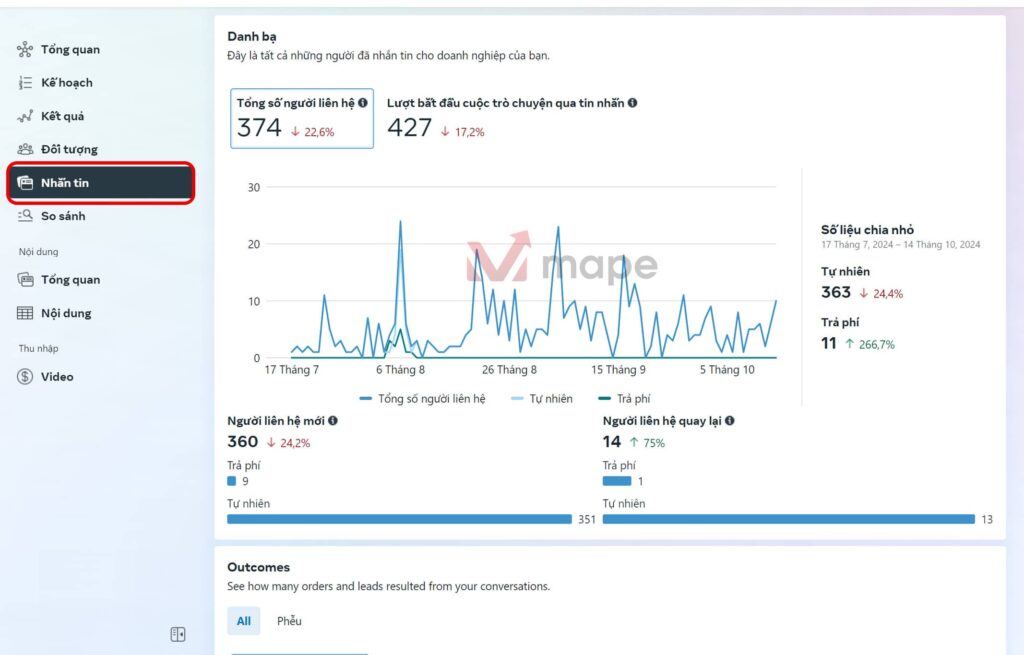
Bước 6: Tại phần Tổng quan về nội dung, tại đây bạn có thể phân tích các chỉ số về nội dung của mình như: Số lượt người tiếp cận, lượt tương tác, lượt chia sẻ, số phút xem, tỷ lệ giữ chân người xem,….

Bước 6: Tại phần Nội dung, tại đây bạn có thể xem và quản lý các nội dung mà bạn đã đăng trên Fanpage, cũng xem được các chỉ số như: Lượt tiếp cận, lượt tương tác, bình luận,….
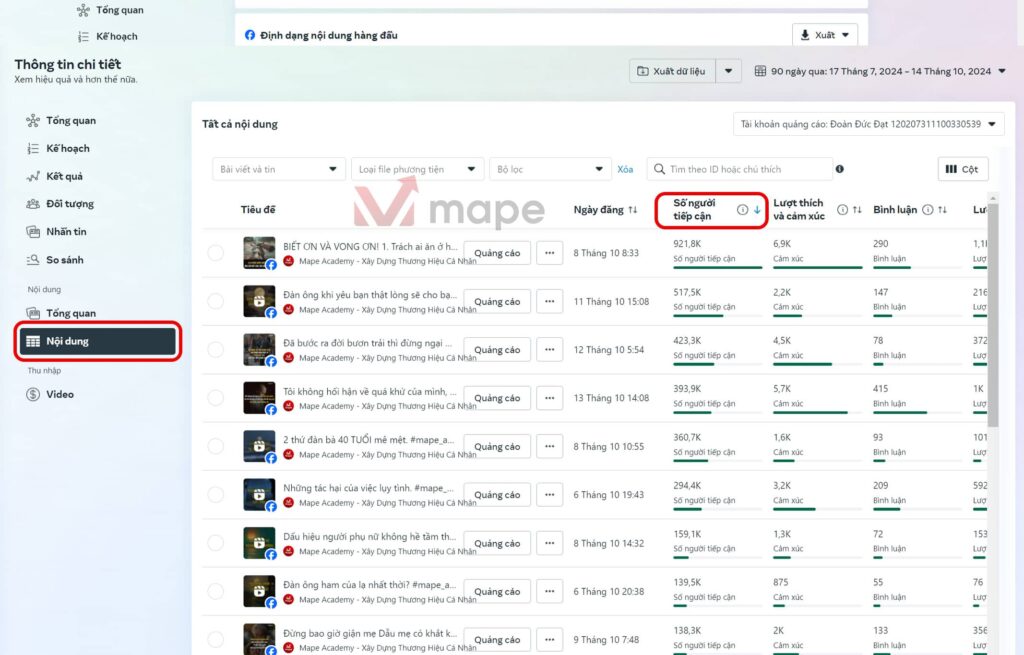
Kết Luận
Việc quản lý Fanpage chưa bao giờ dễ dàng hơn với Meta Business Suite. Từ việc theo dõi hiệu suất bài viết đến quản lý tin nhắn, quảng cáo, tất cả đều có thể thực hiện một cách nhanh chóng. Nếu bạn muốn tối ưu hiệu quả Fanpage của mình, hãy bắt đầu sử dụng Meta Business Suite ngay hôm nay để tận dụng hết tiềm năng của công cụ này.
Bạn muốn Xây dựng thương hiệu cá nhân, Đăng ký Tư vấn miễn phí tại đây: https://tv.mape.vn
Câu Hỏi Thường Gặp (FAQs)
- Meta Business Suite có miễn phí không?
Meta Business Suite là công cụ miễn phí của Meta (Facebook) dành cho các chủ doanh nghiệp và quản trị viên Fanpage. - Làm thế nào để lên lịch bài đăng trên Meta Business Suite?
Bạn có thể lên lịch bài đăng bằng cách tạo bài viết, sau đó chọn tùy chọn “Lên lịch” để đăng vào thời gian mong muốn. - Làm sao để quản lý quảng cáo trên Meta Business Suite?
Bạn có thể tạo và theo dõi quảng cáo thông qua mục “Quảng cáo” trên Meta Business Suite.



